什么是css sprite?对css sprite技巧总结
Css sprite做为一个前端人员来说必须要掌握,但是这个对于刚学习的同学来说是由困难的,下面我就专门为这个内容做一次分享,这里没有网络图片地址,若内容显示不全面你可以到我的个人博客中去查看
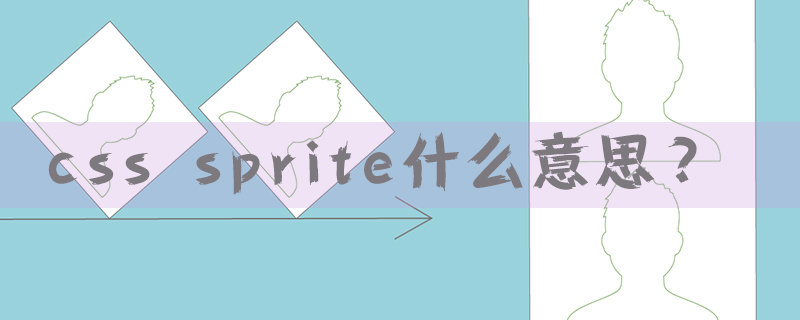
CSS Sprites在国内很多人叫css精灵,是一种网页图片应用处理方式。它允许你将一个页面涉及到的所有零星图片都包含到一张大图中去,这样一来,当访问该页面时,载入的图片就不会像以前那样一幅一幅地慢慢显示出来了。对于当前网络流行的速度而言,不高于200KB的单张图片的所需载入时间基本是差不多的,所以无需顾忌这个问题。 加速的关键,不是降低重量,而是减少个数。传统切图讲究精细,图片规格越小越好,重量越小越好,其实规格大小无所谓,计算机统一都按byte计算。客户端每显示一张图片都会向服务器发送请求。所以,图片越多请求次数越多,造成延迟的可能性也就越大。
CSS Sprites其实就是把网页中一些背景图片整合到一张图片文件中,再利用CSS的“background-image”,“background- repeat”,“background-position”的组合进行背景定位,background-position可以用数字能精确的定位出背景图片的位置。
下面我就详细的讲解下他的使用技巧,包你现在不懂的童鞋会有个清楚的全新了解,虽然目前有这样的工具,但是还是要先清楚他的原理,技巧性的来做也会很快速的完成定位,下面我分享加个案例。
首先跟大家说明一点,由于需要定位的背景都是合并在一张图的,所以都是一刀切的,要么是X轴坐标一致要么是Y轴坐标一致,也就有了我下面要讲述的2种类型了。
1。横向定位坐标
横向定位坐标意思就是Y轴坐标固定,它的特点就是每个图标的高度是一致的,通过改变x坐标的位置来改变背景。只需测量每个图标的宽度就可以知道x轴的坐标了。如果你还不知道这个规律,下面我就讲解给你听吧,下面拿我做的2个案例来说事。
那么具体来讲解怎么来定位,这里是改变X坐标来定位。
由于高度都是一样所以Y轴上的坐标都是0或top
这里每个图标我是用一个span做背景的,下面具体分析下代码:
<div class="join c">
<strong>Join us on:</strong>
<ul class="c">
<li><a href="https://www.facebook.com/Fancyladies"><span class="sl">Facebook</span><span class="sharelogo facebookLogo"></span></a></li>
<li><a href="http://pinterest.com/fancyladies/ "><span class="sl">Pinterest</span><span class="sharelogo pinterestLogo"></span></a></li>
<li><a href="https://twitter.com/fancyladiescorp"><span class="sl">Twitter</span><span class="sharelogo twitterLogo"></span></a></li>
<li><a href="http://www.flickr.com/photos/fancyladies"><span class="sl">flickr</span><span class="sharelogo flickrLogo"></span></a></li>
<li><a href="http://www.youtube.com/user/fancyladiescom"><span class="sl">Youtube</span><span class="sharelogo youtubeLogo"></span></a></li>
<li><a href="http://www.fancyladies.com/blog/"><span class="sl">Blog</span><span class="sharelogo blogLogo"></span></a></li>
</ul>
</div>下面是Css code:
.sharelogo{display:inline-block;*display:inline;*zoom:1;height:46px;background-image:url(../images/shareIcon.jpg);background-repeat:none;}
.facebookLogo{background-position:0 0;width:20px;}
.pinterestLogo{background-position:-20px 0;width:42px;}
.twitterLogo{background-position:-62px 0;width:30px;}/**/
.flickrLogo{background-position:-92px 0;width:130px;}
.youtubeLogo{background-position:-222px 0;width:98px}
.blogLogo{background-position:-320px 0;width:84px;}
.sl{float:left;padding-right:10px;}他们的背景图片都是公用这一张背景:background-image:url(../images/shareIcon.jpg);
每个元素的背景都不允许重复:即:background-repeat:no-repeat;
读到这里你有发现一个规律,就是每个元素的坐标等于前面元素的坐标值加上宽度。即元素的横向坐标值公式等于。相邻元素的坐标值加上宽度。
pinterestLogo 的值等于facebookLogo的坐标值20px+facebookLogo的宽度20px ;是不是很简单啊,只要你知道元素的宽度就可以,因为横向坐标等必须要给个固定的宽度,所以这一步测量宽度不是浪费时间。希望仔细看源码中坐标值的规律。
不管是横向定位与纵向定位坐标的时候,他们的起始位置都是background-position:0 0;而横向定位的时候高度是固定的,所以每次只需改变X坐标的值就实现了。
比如facebook的logo是起始位置的图标,所以它的坐标值是0,0,就实现了它的定位。
那么pinterest的logo是它的下面一个,就是从facebook的宽度负值算起。由于facebook的宽度是21px;所以pinterest的logo坐标就是background-position:-20px 0; 下面以此类推
twitterLogo 是pinterstLogo的下面一个,那么就是用pinterstLogo的坐标值加上pinterstlogo
的宽度,就得到了twitterLogo的坐标位置了。就是-(20px+42px)=-62px;即twitterLogo 的坐标值为.twitterLogo{background-position:-62px 0;width:30px;}
读到这里你有发现一个规律,就是每个相邻元素的坐标等于前面元素的坐标值加上它前面元素的宽度。即元素的横向坐标值公司等于。相邻元素的坐标值加上它的宽度。好了下面讲第二种方案了。
2.纵向定位坐标
纵向定位坐标就是X轴坐标固定,改变Y轴坐标值来实现背景的改变,他们的宽度是固定的,所以他们的X轴坐标始终都是相同的,即0或left。下面我分享个案例
Css code:
<!DOCTYPE html PUBLIC "-//W3C//DTD XHTML 1.0 Transitional//EN" "http://www.w3.org/TR/xhtml1/DTD/xhtml1-transitional.dtd">
<html xmlns="http://www.w3.org/1999/xhtml">
<head>
<meta http-equiv="Content-Type" content="text/html; charset=utf-8" />
<title>无标题文档</title>
<style type="text/css">
ul{margin:0;padding:0;float:left;width:32px;}
ul li{float:left;list-style-type:none;width:32px;background-image:url(image/bg.jpg);background-repeat:none;margin:10px 0;}
.f{background-position:0 0;height:32px;}
.p{background-position:0 -32px;height:20px}/*Y轴坐标等于起始位置的高度 即:-(0+32)*/
.fr{background-position:0 -52px;height:32px;}/*等于前面元素的Y轴坐标加上前面元素的高度,即:-(32+20) */
.h{background-position:0 -84px;height:32px;}/*等于前面元素的Y轴坐标加上前面元素的高度*即:-(52+32)*/
.t{background-position:0 -116px;height:32px;}/*等于前面元素的Y轴坐标加上前面元素的高度,即:-(84+32)*/
</style>
</head>
<body>
<ul>
<li class="f"></li>
<li class="p"></li>
<li class="fr"></li>
<li class="h"></li>
<li class="t"></li>
</ul>
</body>
</html>3.宽度和高度都相等的时候,那是最好不过了,直接做乘法,相信你的数学能力一家过了小学3年级了,Ok,还是来分享下吧。
1.宽度高度想等的情况下等位X轴坐标,这种情况通常都出现在一组按钮下,鼠标滑过和点击时候的背景改变。这种情况我也总结出来了,有公式:
X轴坐标=-n(起始位置+宽度).
其中n值从0开始。即所有的起始位置的坐标都是0,0开始起。下面依次类推。
比如你现在所要定位的元素是第3个,假设我们这里的图标的宽度为30px.那么他的X轴坐标就等于。x=-3*(0+30px);
Y轴的坐标=-n(起始位置+高度)
比如你现在所要定位的图标为第6个位置,假设这里的高度也是32px;那么他的Y轴坐标就是
Y=-6(0+32px)=-192px. 哈哈,当然有许多的工具,那个叫什么gaga的工具虽然挺好,但是我没用过,我一直都用我自己的这套,我自己在实践中感觉挺方便的,所要分享下。
Atas ialah kandungan terperinci 什么是css sprite?对css sprite技巧总结. Untuk maklumat lanjut, sila ikut artikel berkaitan lain di laman web China PHP!

Alat AI Hot

Undresser.AI Undress
Apl berkuasa AI untuk mencipta foto bogel yang realistik

AI Clothes Remover
Alat AI dalam talian untuk mengeluarkan pakaian daripada foto.

Undress AI Tool
Gambar buka pakaian secara percuma

Clothoff.io
Penyingkiran pakaian AI

Video Face Swap
Tukar muka dalam mana-mana video dengan mudah menggunakan alat tukar muka AI percuma kami!

Artikel Panas

Alat panas

Notepad++7.3.1
Editor kod yang mudah digunakan dan percuma

SublimeText3 versi Cina
Versi Cina, sangat mudah digunakan

Hantar Studio 13.0.1
Persekitaran pembangunan bersepadu PHP yang berkuasa

Dreamweaver CS6
Alat pembangunan web visual

SublimeText3 versi Mac
Perisian penyuntingan kod peringkat Tuhan (SublimeText3)

Topik panas
 Cara menggunakan bootstrap di vue
Apr 07, 2025 pm 11:33 PM
Cara menggunakan bootstrap di vue
Apr 07, 2025 pm 11:33 PM
Menggunakan bootstrap dalam vue.js dibahagikan kepada lima langkah: Pasang bootstrap. Import bootstrap di main.js. Gunakan komponen bootstrap secara langsung dalam templat. Pilihan: Gaya tersuai. Pilihan: Gunakan pemalam.
 Peranan HTML, CSS, dan JavaScript: Tanggungjawab Teras
Apr 08, 2025 pm 07:05 PM
Peranan HTML, CSS, dan JavaScript: Tanggungjawab Teras
Apr 08, 2025 pm 07:05 PM
HTML mentakrifkan struktur web, CSS bertanggungjawab untuk gaya dan susun atur, dan JavaScript memberikan interaksi dinamik. Ketiga melaksanakan tugas mereka dalam pembangunan web dan bersama -sama membina laman web yang berwarna -warni.
 Cara Menulis Garis Pecah Di Bootstrap
Apr 07, 2025 pm 03:12 PM
Cara Menulis Garis Pecah Di Bootstrap
Apr 07, 2025 pm 03:12 PM
Terdapat dua cara untuk membuat garis perpecahan bootstrap: menggunakan tag, yang mewujudkan garis perpecahan mendatar. Gunakan harta sempadan CSS untuk membuat garis perpecahan gaya tersuai.
 Memahami HTML, CSS, dan JavaScript: Panduan Pemula
Apr 12, 2025 am 12:02 AM
Memahami HTML, CSS, dan JavaScript: Panduan Pemula
Apr 12, 2025 am 12:02 AM
WebDevelopmentReliesOnhtml, CSS, andjavascript: 1) HtmlStructuresContent, 2) CSSStylesit, dan3) JavaScriptaddsInteractivity, Formingthebasisofmodernwebexperiences.
 Cara memasukkan gambar di bootstrap
Apr 07, 2025 pm 03:30 PM
Cara memasukkan gambar di bootstrap
Apr 07, 2025 pm 03:30 PM
Terdapat beberapa cara untuk memasukkan imej dalam bootstrap: masukkan imej secara langsung, menggunakan tag HTML IMG. Dengan komponen imej bootstrap, anda boleh memberikan imej yang responsif dan lebih banyak gaya. Tetapkan saiz imej, gunakan kelas IMG-cecair untuk membuat imej boleh disesuaikan. Tetapkan sempadan, menggunakan kelas IMG-Sempadan. Tetapkan sudut bulat dan gunakan kelas IMG-bulat. Tetapkan bayangan, gunakan kelas bayangan. Saiz semula dan letakkan imej, menggunakan gaya CSS. Menggunakan imej latar belakang, gunakan harta CSS imej latar belakang.
 Cara Menyiapkan Kerangka untuk Bootstrap
Apr 07, 2025 pm 03:27 PM
Cara Menyiapkan Kerangka untuk Bootstrap
Apr 07, 2025 pm 03:27 PM
Untuk menubuhkan rangka kerja bootstrap, anda perlu mengikuti langkah -langkah ini: 1. Rujuk fail bootstrap melalui CDN; 2. Muat turun dan tuan rumah fail pada pelayan anda sendiri; 3. Sertakan fail bootstrap di HTML; 4. Menyusun sass/kurang seperti yang diperlukan; 5. Import fail tersuai (pilihan). Setelah persediaan selesai, anda boleh menggunakan sistem grid Bootstrap, komponen, dan gaya untuk membuat laman web dan aplikasi yang responsif.
 Cara menggunakan butang bootstrap
Apr 07, 2025 pm 03:09 PM
Cara menggunakan butang bootstrap
Apr 07, 2025 pm 03:09 PM
Bagaimana cara menggunakan butang bootstrap? Perkenalkan CSS bootstrap untuk membuat elemen butang dan tambahkan kelas butang bootstrap untuk menambah teks butang
 Cara mengubah saiz bootstrap
Apr 07, 2025 pm 03:18 PM
Cara mengubah saiz bootstrap
Apr 07, 2025 pm 03:18 PM
Untuk menyesuaikan saiz unsur-unsur dalam bootstrap, anda boleh menggunakan kelas dimensi, yang termasuk: menyesuaikan lebar: .col-, .w-, .mw-adjust ketinggian: .h-, .min-h-, .max-h-






